¿Por qué necesita la carpeta ProgramData y cómo abrirla?

- 2496
- 317
- Rosario Atencio
Los usuarios atentos a menudo encuentran directores de servicio, que son creados automáticamente por el sistema operativo para garantizar su rendimiento óptimo. ProgramData solo desde su número. Para proteger contra la distancia aleatoria, los movimientos o el cambio de nombre, está oculto de forma predeterminada. Sin embargo, para apagar la curiosidad de nuestros lectores, abriremos el velo de los secretos y responderemos las preguntas principales: ¿por qué esta carpeta, dónde encontrarla y cómo interactuar con él?.

¿Qué tipo de carpeta de datos de procesos y por qué se necesita?
La carpeta ProgramData en Windows 10 (y en versiones anteriores) es un repositorio de datos generales, configuraciones y copias de copia de seguridad que están disponibles para todos los usuarios de PC. En otras palabras, para usar la información guardada en ella, los derechos del administrador no son necesarios. Por ejemplo, será una excelente opción para almacenar plantillas o regalos preparados para varias aplicaciones y fotos de edición de video.
Antes de su introducción al sistema operativo por Microsoft, todos los archivos comunes se colocaron en "C: \ Users \ name of the_pdata", así como en documentos personales y registro. Además, los parámetros de las aplicaciones instaladas se almacenan parcialmente en la carpeta del sistema de "archivos de programa", pero dado que tal reescritura para el sistema no es seguro, la mayoría de los programas modernos intentan evitar esto.
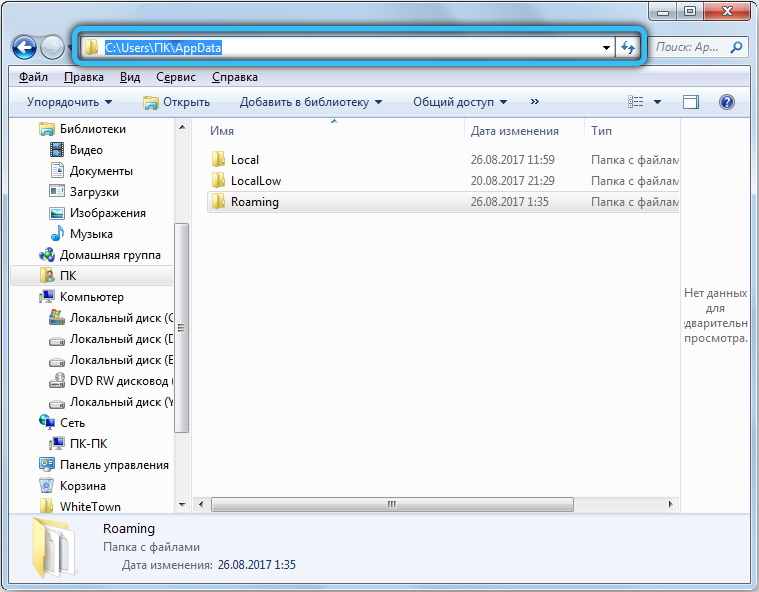
Solo después de la transición de Windows XP a versiones más recientes, todos los datos anteriores migraron a la nueva dirección. Antes de eso, su ubicación era diferente: "C: \ Usuarios \ Todos los usuarios \". Además, si inserta esta ubicación en el campo Conductor, lo redirigirá automáticamente a la sección actual de ProgramData.
¿Dónde está y cómo encontrar?
En Windows 7 - Windows 10, la carpeta ProgramData está en la raíz del disco del sistema, generalmente el disco ""C"". Por defecto, está oculto, por lo que para mostrarlo primero debe realizar algunas manipulaciones simples. Llamamos a su atención un algoritmo detallado: cómo encontrar una carpeta en diferentes versiones del sistema operativo, comenzando con un anterior.
Windows 7
Para ir al directorio necesario, haga clic en el acceso directo ""mi computadora"" en su escritorio, o abra la misma sección a través del conductor utilizando el icono o las teclas calientes correspondientes ""Win+ E"". De los discos disponibles, debe abrir el que está instalado el sistema operativo. Como ya se mencionó, la mayoría de las veces este volumen tiene la letra ""C"". Si no encontró el elemento deseado en la lista que aparece, entonces debe hacer pequeños cambios en la configuración de visualización. Para corregir la situación, se debe hacer lo siguiente:
- Haga clic en el icono de inicio y luego en el menú de salto en la columna a la derecha, haga clic en el ""Panel de control"". En la nueva ventana en la esquina superior derecha, cambie el formato de visualización a la ""categoría"". Luego seleccione ""Diseño y personalización"" → ""Parámetros de Fands"".
- Aparecerá una pequeña ventana frente a usted, en la que debe ir a la sección ""Ver"".
- En el área de ""parámetros adicionales"", desplácese en la parte inferior y al lado del elemento ""archivos y carpetas ocultos"", establezca el modo que los hace visibles.
- Complete los botones de procedimiento ""Aplicar"" y ""OK"".
Ahora el objeto mencionado debe estar en su lugar.

Otro método que actúa en todas las versiones de Windows es ingresar la línea ""%ProgramData%"" en la dirección para ingresar la dirección y presione la tecla ""Ingrese"".
Windows 8, 8.1 y Windows 10
Es hora de lidiar con versiones más recientes del sistema operativo. Un punto importante: para Windows 8 y 10, las instrucciones son idénticas. La ubicación de la carpeta, como en el caso anterior, es el disco ""C"", sin embargo, en primer lugar, necesitamos incluir la apariencia de objetos ocultos. Esto se hace muy simple:
- Abra el conductor (la combinación de los botones ""Win+E"") y en el panel superior haga clic en la pestaña ""Ver"".
- A continuación, haga clic en el bloque ""Mostrar u ocultar"" y coloque un lugar de cheques opuesto al elemento ""Elementos ocultos"".
- Listo. Ahora puede sin problemas ver datos ocultos.
También puede usar la opción alternativa considerada en el subpárrafo anterior, a saber, el panel de control. Las acciones son casi similares, lo único es designar el modo de visualización como ""iconos"" y seleccionar ""parámetros del explorador"". El resto de la instrucción se repite.

Cómo acceder a ProgramData
Muchos usuarios no pueden ingresar y familiarizarse con el contenido de esta carpeta debido a su ausencia. Solo hay tres circunstancias que afectan el acceso a ProgramData.
- Su ausencia puede indicar que el sistema operativo se instaló recientemente. Probablemente, ninguno de los programas aún había logrado mantener información general sobre su uso.
- En los parámetros del conductor, se apaga una opción para mostrar carpetas ocultas. Cómo solucionarlo, lea arriba.
- Windows XP está instalado en la computadora.
No hay necesidad de crear un directorio usted mismo. Si se cumplen todas las condiciones, aparecerá automáticamente en la sección correcta.
Cómo transferir la carpeta ProgramData
Mover el catálogo ProgramData a otro disco no se recomienda extremadamente, ya que este elemento fue creado para mantener la estabilidad del sistema. Un cambio en su posición puede causar una serie de problemas, errores programáticos o fallas en la operación de procesos de servicio y varios componentes del sistema operativo.
Una de las quejas más frecuentes que vienen después de la transferencia del objeto del sistema, por ejemplo, al disco ""D"" es la imposibilidad de instalar las últimas actualizaciones de Windows. Para evitar consecuencias desagradables, le recomendamos que mantenga una ubicación estándar.
¿Es posible eliminar el contenido?
No puede eliminar la carpeta ProgramData en ningún caso. Si elimina completamente este directorio, entonces todos sus datos guardados de las aplicaciones desaparecerán para siempre. Por ejemplo, el progreso del paso de cualquier juego o un perfil ya creado para trabajar con el programa desaparecerá.

Por otro lado, puedes limpiar su contenido. Para hacer esto, debe mirar los datos del programa y verificar la presencia de ""colas"" de aquellos programas que han desaparecido durante mucho tiempo en su computadora. A menudo sucede que algunos archivos permanecen de aplicaciones no utilizadas o remotas, en cuyo caso la eliminación se puede eliminar audazmente sin miedo. Si le preocupa el lugar gratuito que ocupan los archivos temporales y las copias de instalación, entonces también pueden dudar en la canasta.
IMPORTANTE. Recomendamos encarecidamente que elimine exclusivamente cuando tenga un cien por ciento seguro de la confiabilidad de sus acciones. PRECAUCIÓN: la regla principal cuando se trabaja con directores de sistemas.
De una forma u otra, es mejor usar la herramienta de Windows estándar o los servicios especiales para limpiar el disco. Entonces, para llamar a la función correspondiente en Windows 10, haga clic en la combinación de ""Win+R"" e ingrese el comando ""CleanMgr"". Después de comenzar, escaneará el sistema y mostrará la lista, eliminando cualquier posición de la cual sea absolutamente seguro.



Conclusión
Este artículo proporciona información completa sobre el directorio de ProgramData. A pesar del hecho de que la mayoría de los usuarios no encuentran la necesidad de interactuar con él de ninguna manera, algunos usuarios están interesados en sus gastos. Si te encuentras con esta carpeta y no sabes qué hacer, nada, solo ignóralo. No tiene un impacto negativo en el funcionamiento del sistema y ocupa un mínimo de espacio en disco. Además, es lo que contribuye al uso más conveniente y cómodo de varias aplicaciones.
Escriba en un comentario si tiene alguna pregunta sobre el tema considerado. ¿Ha limpiado el contenido de ProgramData?? ¿Has encontrado algunas dificultades en el proceso?? Si hay adiciones, compartir, estaremos muy felices. ¿Qué otros objetos del conductor causan malentendiendo o sospecha?? Considere y responda cada solicitud.
"- « El propósito del centro de control asesino, sus funciones y ajuste
- Qué hacer si el proceso NT Kernel & Systems carga Windows »

